YouTubeは、ビデオを視聴およびストリーミングするのに最適なサイトです。 他のすべてのビデオサイトと比較して、YouTubeはユーザーにより良いコントロールを提供するため、より人気があります。 あなたがアクティブなYouTubeユーザーである場合、コメントを介して多くの動画を操作した可能性があります。
コメントとは別に、YouTubeでは他の人のコンテンツを購読、いいね、共有することができます。YouTubeでコメント履歴を表示する方法について説明します。
YouTubeのコメント履歴にアクセスする理由はさまざまです。 おそらく、いくつかのコメントを削除したり、単に編集したい場合があります。 理由が何であれ、簡単にアクセスしてYouTubeでコメント履歴を表示できます。
YouTubeでコメントを完全に表示する手順
そのため、この記事では、YouTubeのコメント履歴を表示する方法についてのステップバイステップガイドを紹介します。 この方法は非常に簡単です。 次の簡単な手順のいくつかを実行するだけで済みます。
- 最初のステップ。 まず、お気に入りのインターネットブラウザを起動して開きます Youtube インターネット上で。
- XNUMX番目のステップ。 たった今 YouTubeにサインインする を使用して Googleアカウント あなたの。
- XNUMX番目のステップ。 右ペインで、「」ボタンをクリックします。アーカイブ أو 記録 أو 歴史。 次のスクリーンショットを参考にしてください。
アーカイブ-YouTubeの歴史 - XNUMX番目のステップ。 右側のペインには、いくつかのオプションが表示されます。 あなたがしなければならないのはオプションをクリックすることだけです。コメント أو コメント"
YouTubeへのコメント - XNUMX番目のステップ。 これはあなたをに連れて行きます あなたのGoogleアクティビティページ 。 履歴全体を表示するには、「」ボタンをクリックする必要があります。検証 أو 確認します"、以下のように。 次に、次のページで、アカウントのパスワードを入力します。
検証 - XNUMX番目のステップ。 今、あなたはできるようになります YouTubeでコメント履歴を見る。 投稿されたコメントを削除または編集できるようになりました。
YouTubeでコメント履歴を確認すると、投稿されたコメントを削除または編集できるようになります
これで、PCでYouTubeのコメント履歴を表示できます。 プロセスはモバイルでも同じです。 モバイルウェブブラウザからデスクトップ版のYouTubeにアクセスし、同じ手順を実行する必要があります。
また、以下について学ぶことに興味があるかもしれません:
- YouTubeに最適なキーボードショートカット
- YouTubeチャンネルを作成する方法-ステップバイステップガイド
- YouTubeビデオに黒い画面が表示される問題を解決します
- ソフトウェアなしでYouTubeビデオをダウンロードする方法
- XNUMXつのYouTubeアプリすべてとそれらを活用する方法は次のとおりです
- YouTubeのプロフィール写真を変更する方法
- YouTubeのヒントとコツに関する完全ガイド
この記事が、YouTubeのコメント履歴全体を表示する方法を学ぶのに役立つことを願っています。 コメントであなたの意見を共有してください。




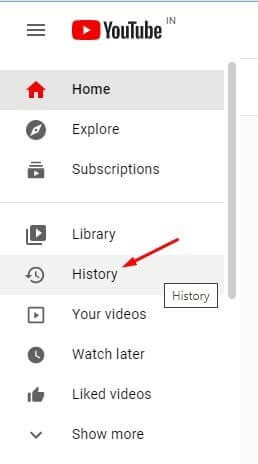
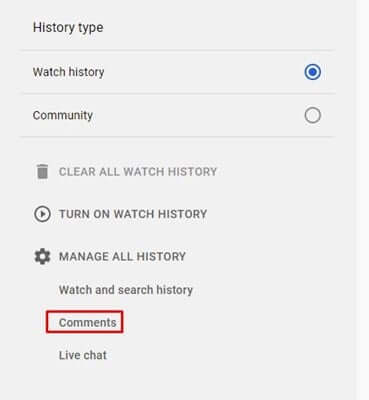
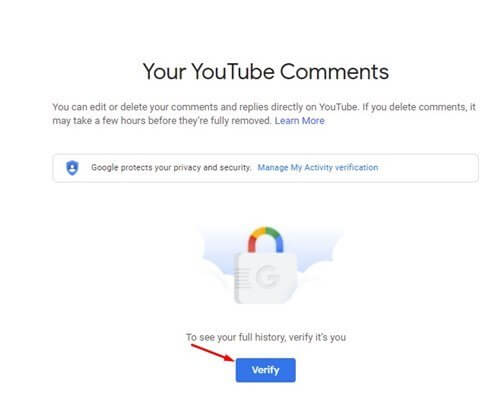
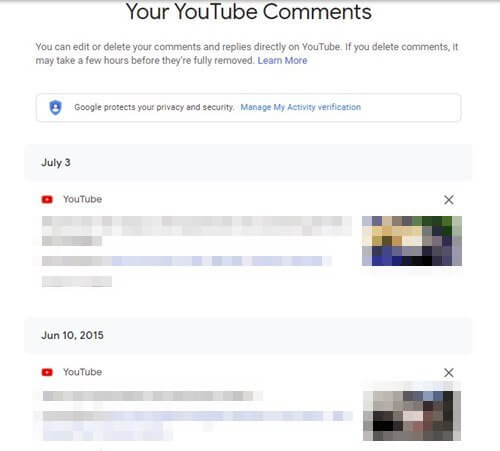






平安、慈悲、全能の神の祝福があなたにありますように。すべての情報、管轄当局、記録を知ることは、私にとって非常に重要です。ありがとうございます。
あなたの上に平安があり、神の慈悲と祝福があなたの上にありますように。 情報を入手し、管轄当局と知り合いになることに関心を持っていただければ幸いです。 ご質問がございましたら、お気軽にお問い合わせください。 ご質問がある場合、または情報や関連機関を見つけるのにサポートが必要な場合は、お気軽にお問い合わせください。 私たちは喜んで必要な支援を提供し、正しい方向へ導きます。 感謝するとともに、皆さんのあらゆる努力が成功することを祈っています。